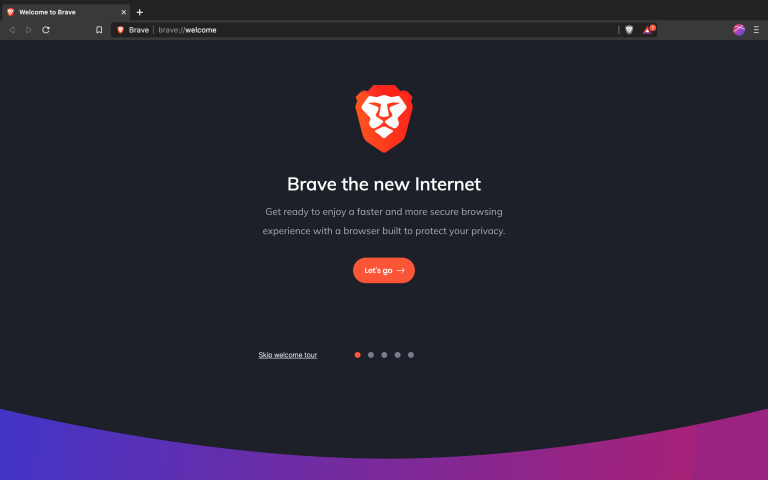
ブレイブブラウザは、世界で最も人気のあるブラウザの1つです。プライバシーやセキュリティ機能など、さまざまな機能があります。それは私たちの日常生活に必要な機能のいくつかをまだ欠いていますが、自動翻訳機能はそれらの1つです。
母国語で外国のウェブサイトにアクセスし、ウェブサイトの内容を理解していないとイライラするという状況に何度も直面したことがあります。また、頻繁にアクセスすると文字通り不可能なため、すべてのテキストをコピーしてGoogle翻訳で翻訳できるとは限りません。
ブレイブブラウザには、ウェブページを自動的に翻訳する機能が組み込まれていません。ただし、この機能を有効にするために使用できるいくつかの回避策があります。すべてのクロムベースのWebブラウザーには、これらのアクセスできない機能にアクセスするために使用できる拡張機能を追加する機能があります。
ブレイブブラウザでウェブページを自動翻訳したい場合は、それに拡張機能を追加する必要があります。その方法を段階的に説明しました。
ブレイブブラウザに翻訳拡張機能をインストールする方法
Google翻訳拡張機能を使用すると、テキスト、音声、ドキュメントを100を超える言語に翻訳できます。また、何百もの現地語と母国語を認識する機能もあります。自動翻訳機能を有効にするには、この拡張機能をブラウザに追加する必要があります。その方法については、以下の手順に従ってください。
1.PCでBraveBrowserを開きます。
2.検索エンジンからChromeウェブストアに移動します。
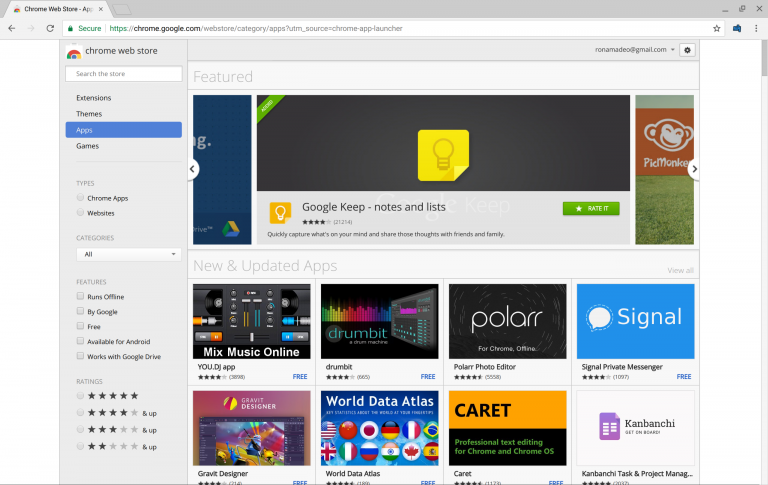
4.ストアでGoogleChrome拡張機能を探します。
5.開いて、[ブレイブに追加]ボタンをクリックします。
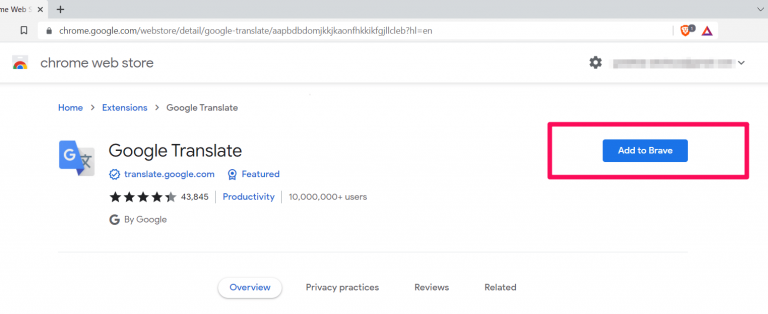
6.確認のためのポップアップが表示されたら、[拡張機能の追加]を押して拡張機能を含めます。
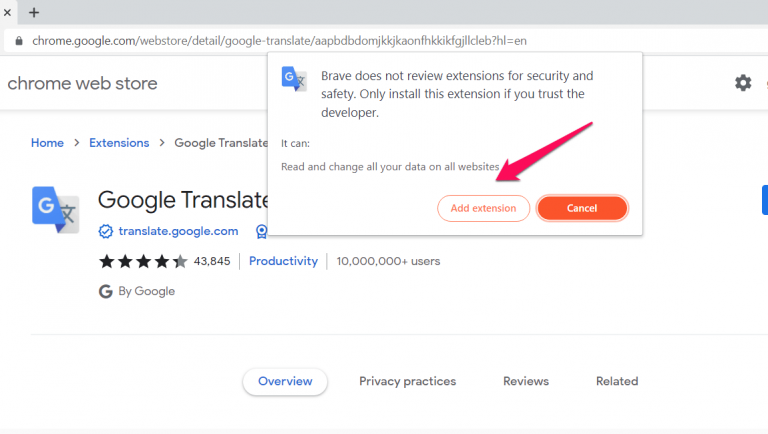
7.これでダウンロードが開始され、自動的にインストールされます。
ブレイブブラウザでGoogle翻訳を使用する方法
ブレイブブラウザに拡張機能をインストールすると、デフォルトで自動的に使用できるようになります。ソース言語を検出し、即座に翻訳します。
1.もう一度Braveブラウザを開きます。
2.翻訳したい外国のウェブページに行きます。
3.次に、右上隅からGoogle翻訳アイコンに移動してクリックします。
4.プロンプトウィンドウから[このページを翻訳]オプションをクリックします。
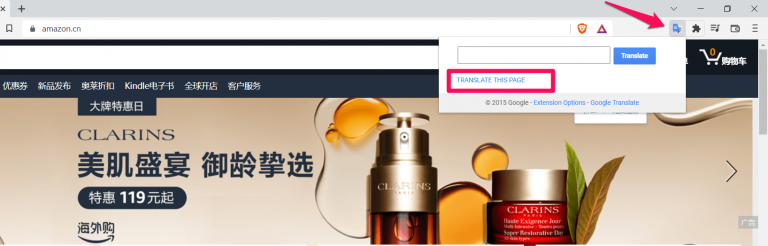
5.これで、現在のWebページが設定したデフォルトの言語に翻訳されます。
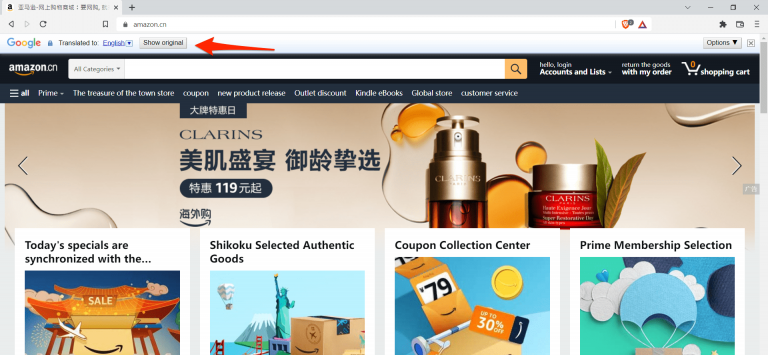
6.Webページの特定のセクションを右クリックし、Google翻訳オプションを使用してWebページのその部分のみを翻訳することもできます。
結論
ブレイブブラウザには、他のWebブラウザにはない多くの機能があり、非常に使いやすいため、人々はそれを使いたがっています。拡張機能を追加する機能を使用すると、勇敢なブラウザでWebページを自動翻訳するなど、使用したいすべての機能を利用できます。上記の方法と手順に従って、目的の結果を簡単に達成できるようにします。


